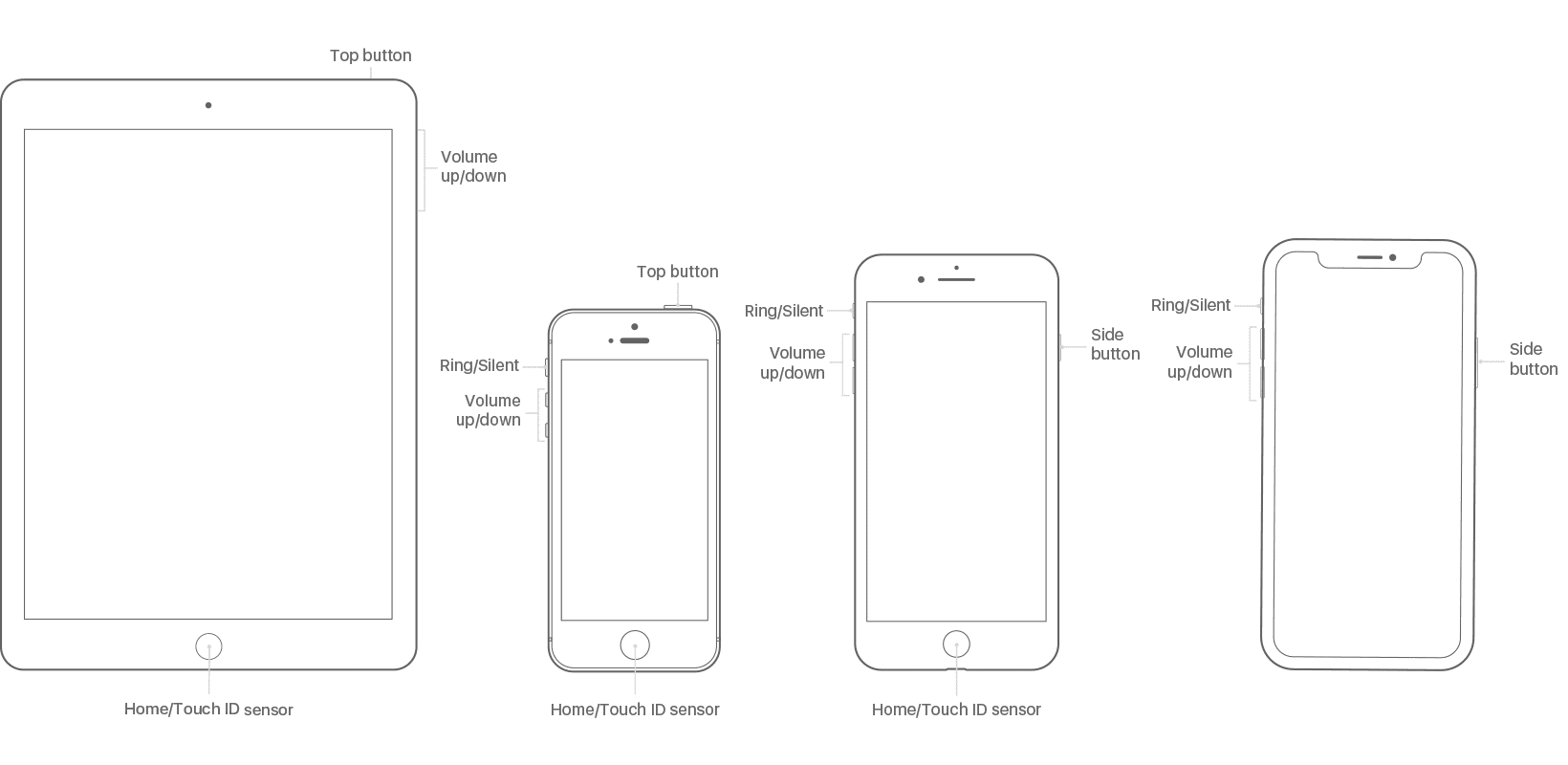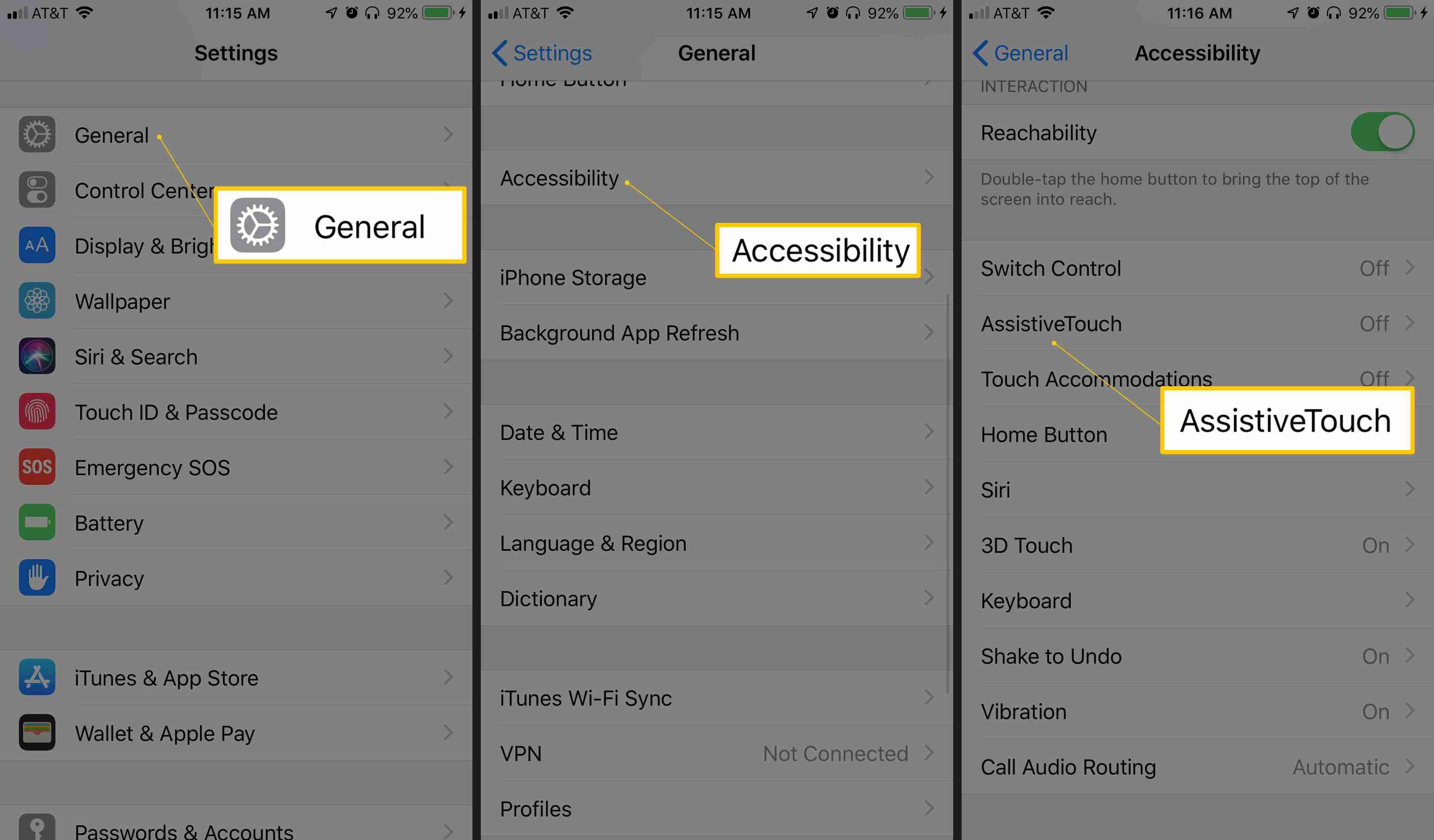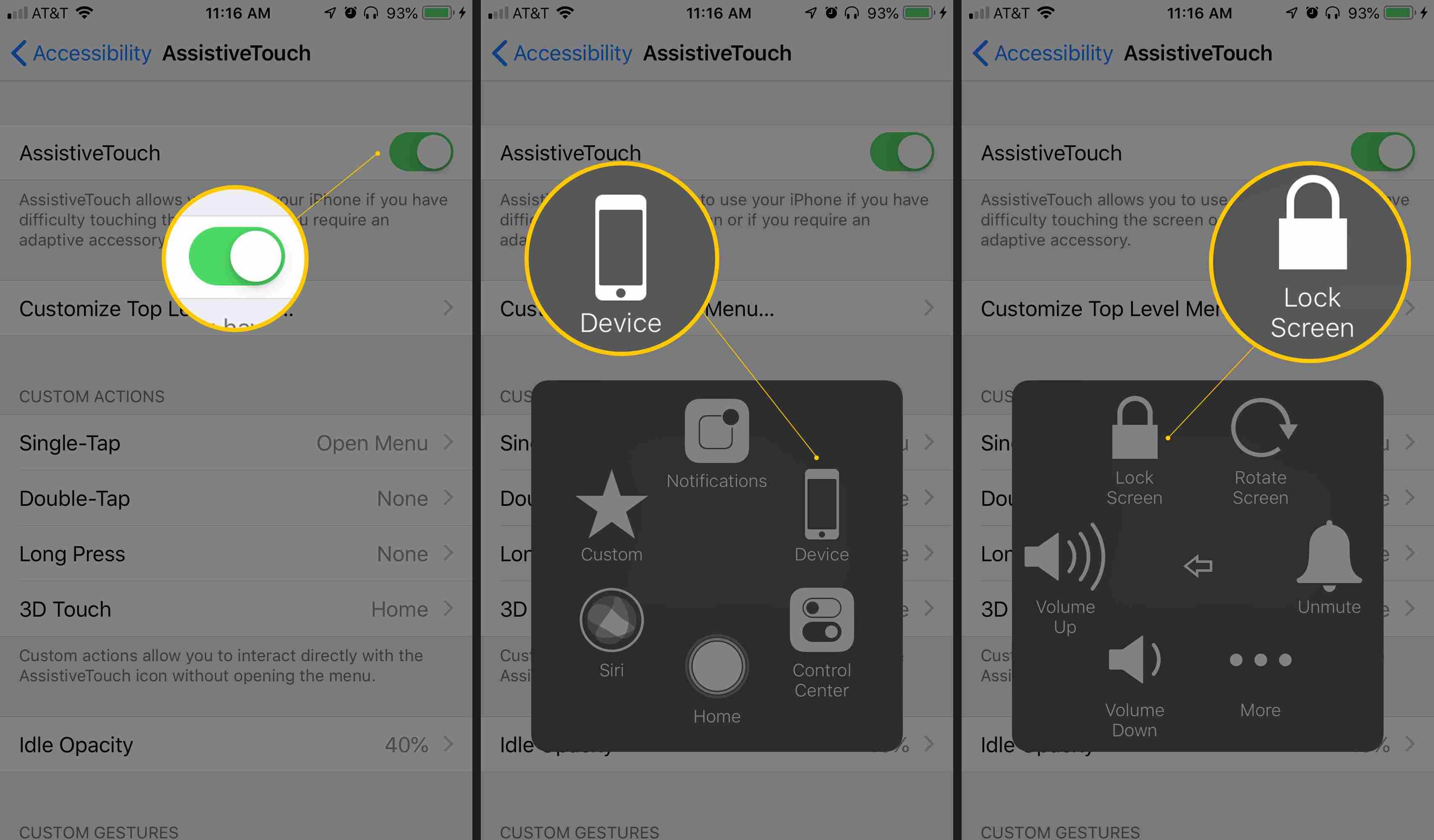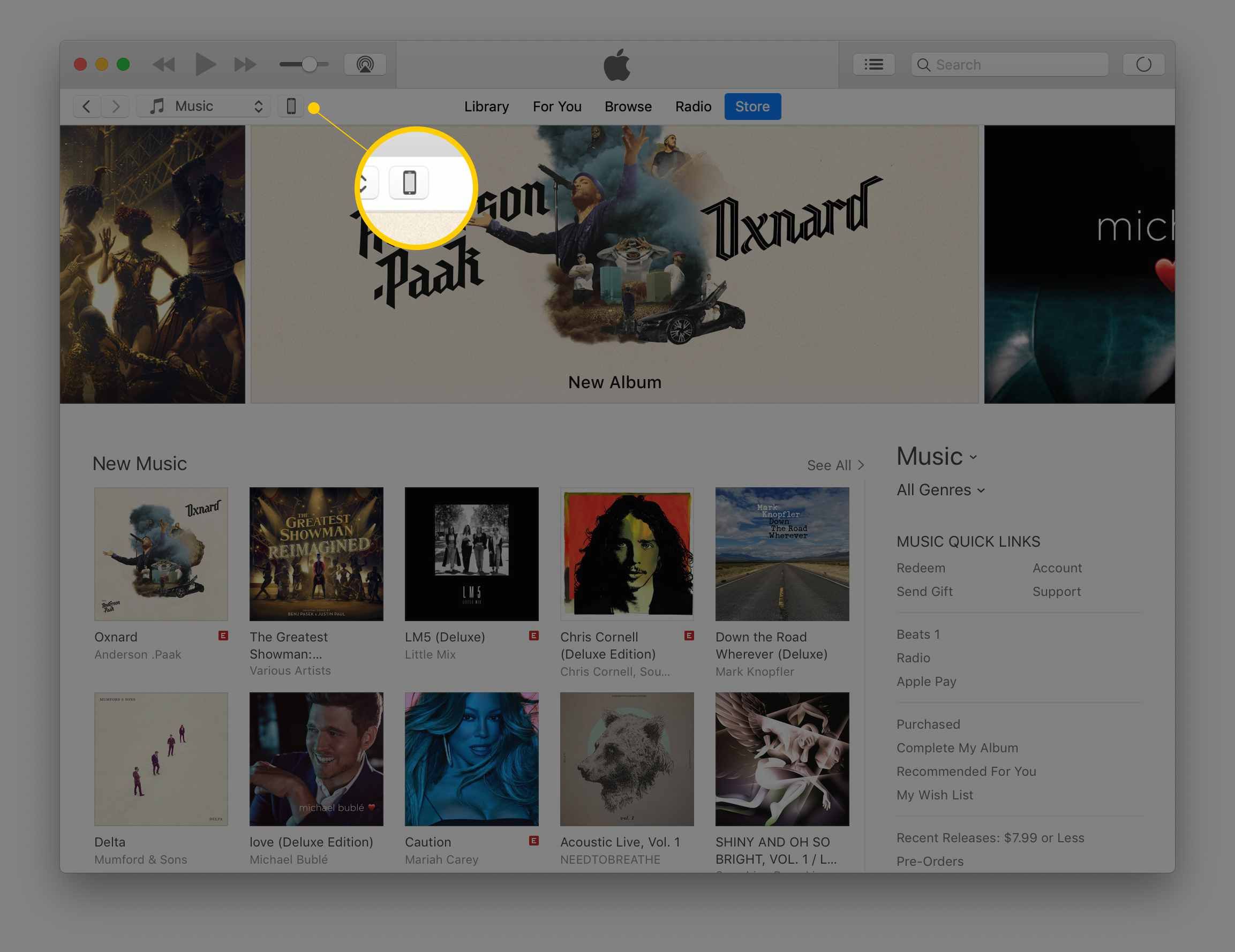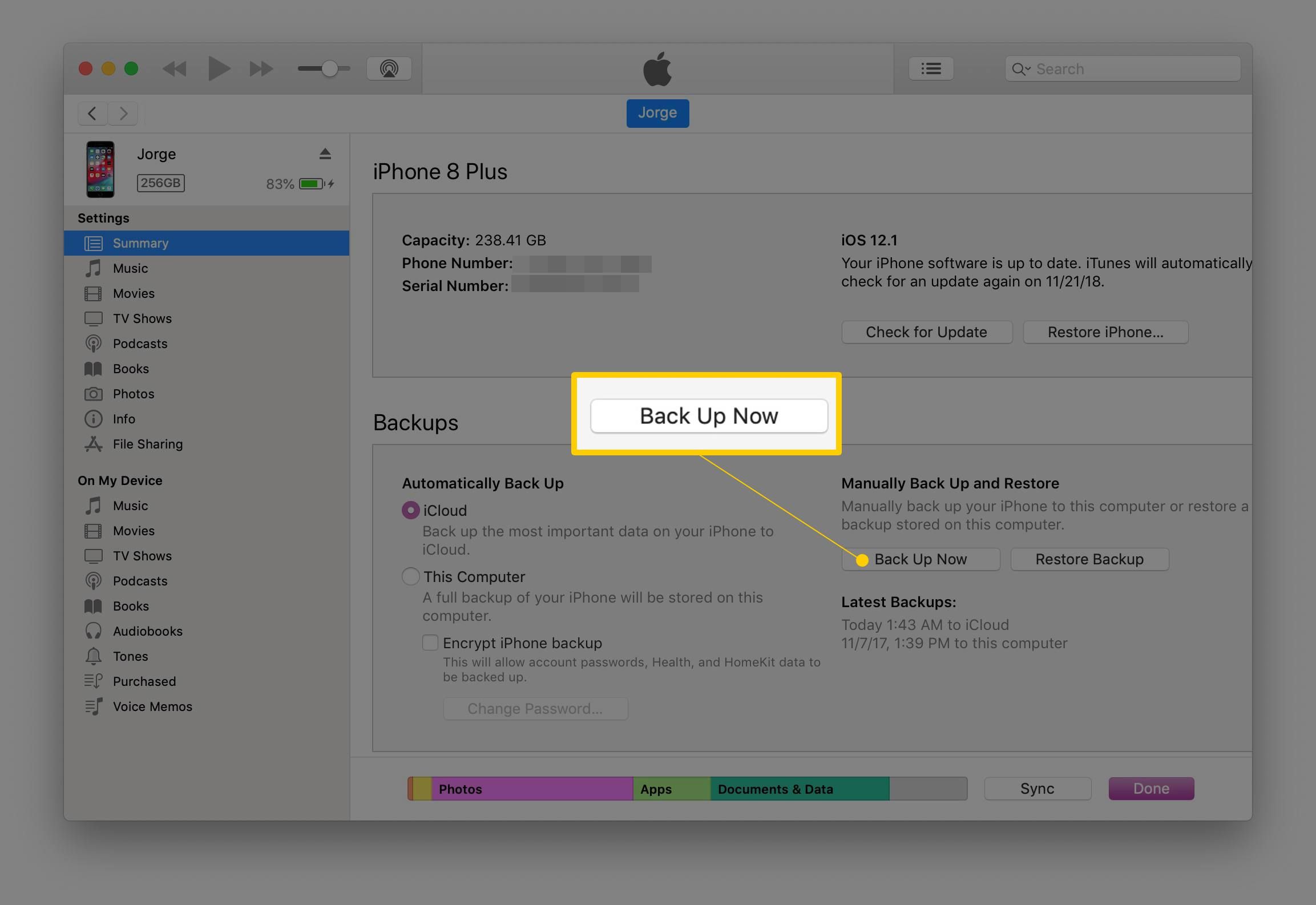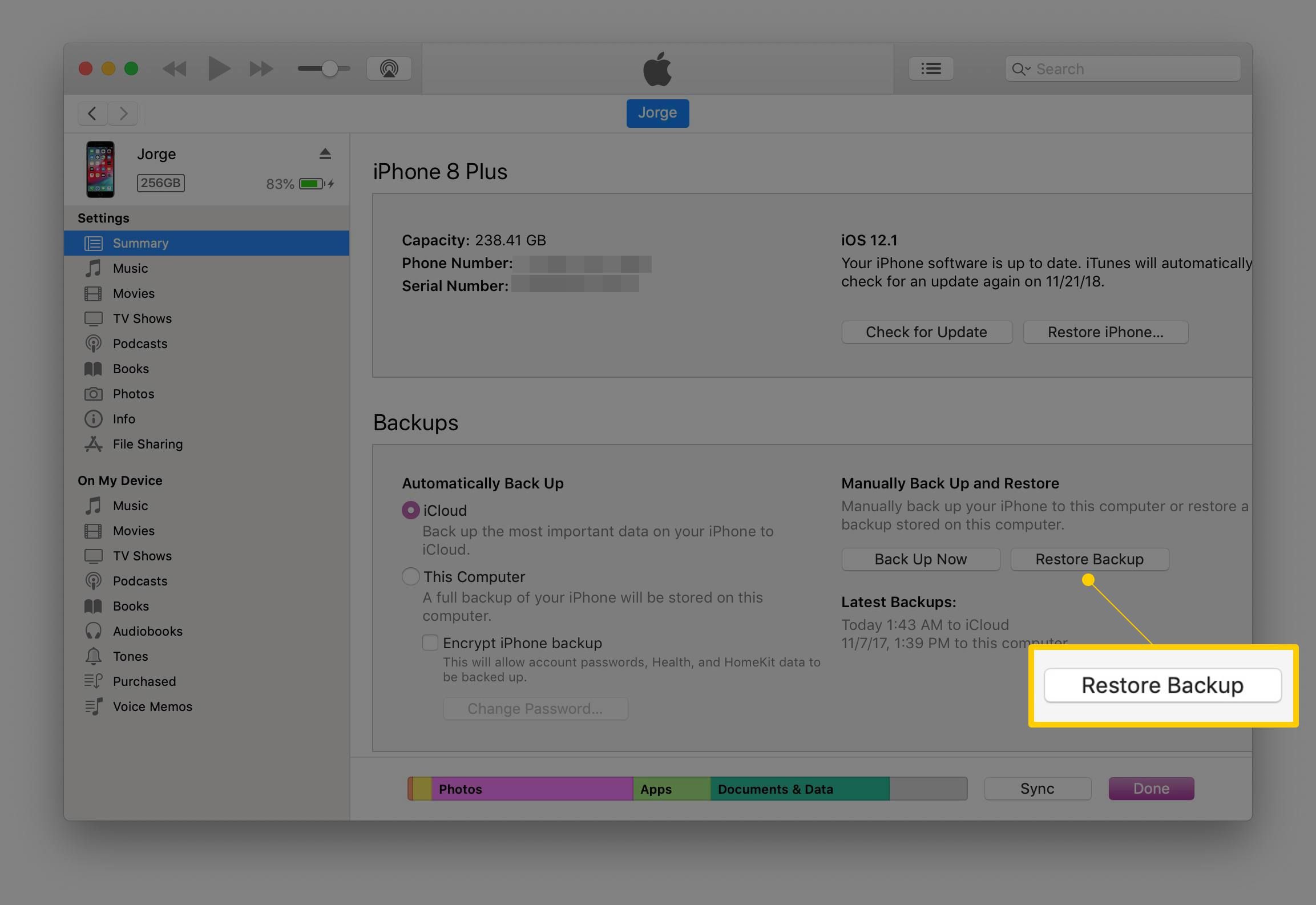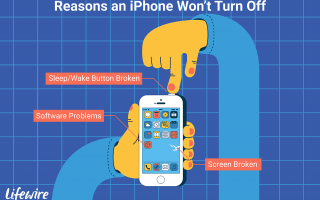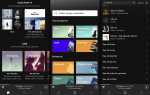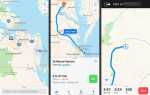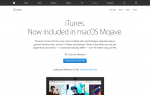Содержание
- 1 Причины, по которым ваш iPhone не выключается
- 2 Как исправить iPhone, который не выключится
- 3 Шаг 1: жесткий сброс вашего iPhone
- 4 Шаг 2. Включите AssistiveTouch и выключите iPhone с помощью программного обеспечения
- 5 Шаг 3: Восстановить iPhone из резервной копии
- 6 Шаг 4: Посетите Apple за помощью
Если ваш iPhone не выключается, вы можете быть обеспокоены тем, что ваш iPhone сломан и что, в конце концов, батарея вашего телефона разрядится. Это обе действительные проблемы. IPhone, на котором застрял, — редкая ситуация, но если это происходит с вами, вам нужно понять, что происходит, чтобы вы могли знать, как это исправить.
Причины, по которым ваш iPhone не выключается
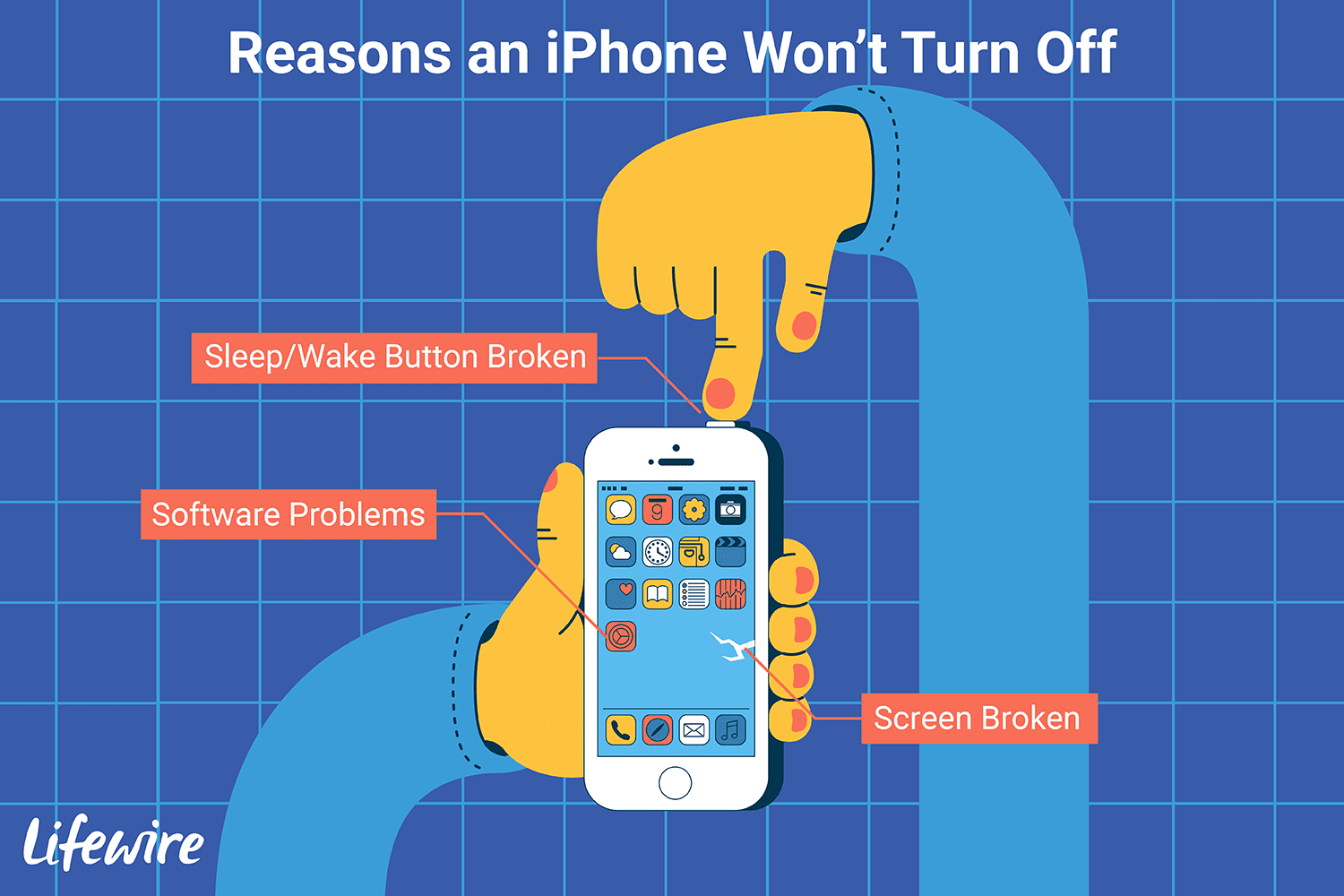
© LifeWire
Наиболее вероятные причины, по которым ваш iPhone не выключается:
- Он завис из-за проблем с программным обеспечением.
- Кнопка Sleep / Wake не работает.
- Экран сломан и не реагирует на нажатия. В этом случае перейдите непосредственно к шагу 4 ниже.
Как исправить iPhone, который не выключится
Прежде чем пытаться выполнить любой из этих шагов, сначала вы должны попытаться использовать стандартный способ выключения iPhone (удерживая нажатой кнопку «Режим сна / Пробуждение», а затем сдвинув ползунок выключения питания). Если вы читаете эту статью, вы, вероятно, уже пробовали это, и это не сработало. Если это ваша ситуация, попробуйте эти шаги.
Шаг 1: жесткий сброс вашего iPhone
Первый и самый простой способ выключить iPhone, который не выключается, — использовать технику, называемую аппаратным сбросом. Это очень похоже на стандартный способ включения и выключения вашего iPhone, но это более полный сброс устройства и его памяти. Не волнуйтесь: вы не потеряете данные. Используйте полный сброс, только если ваш iPhone не будет перезагружен другим способом.
Для полной перезагрузки вашего iPhone:
Удерживайте кнопку «Режим сна / Пробуждение» и кнопку «Домой» одновременно. Если у вас телефон серии iPhone 7, нажмите и удерживайте Звук тише а также Режим сна / Пробуждение. Ползунок отключения питания должен появиться на экране. Держите обе кнопки.
Если у вас iPhone 8 или более поздняя версия, нажмите и быстро отпустите Увеличить громкость затем нажмите и быстро отпустите Звук тише и, наконец, нажмите и удерживайте Сторона кнопка (кнопка «Режим сна / Пробуждение» была переименована в боковую кнопку в более поздних моделях iPhone).

Экран станет черным.
Удерживайте, пока логотип Apple не появится на экране. Отпустите кнопку (кнопки), и iPhone перезагрузится, как обычно. После перезагрузки телефона все должно снова заработать.
Шаг 2. Включите AssistiveTouch и выключите iPhone с помощью программного обеспечения
Это очень крутой трюк, который наиболее полезен, если физическая кнопка «Домой» на вашем телефоне сломана и не может быть использована для сброса настроек телефона. В этой ситуации вам нужно сделать это с помощью программного обеспечения.
AssistiveTouch — это встроенная в iPhone функция, которая отображает версию программного обеспечения кнопки «Домой» на вашем экране. Он предназначен для людей с физическими условиями, которым трудно нажимать кнопку, но многие люди без этих условий используют его для интересных функций, которые он предлагает. Начните с включения AssistiveTouch:
Нажмите настройки > Генеральная > доступность.
В разделе «Взаимодействие» нажмите AssistiveTouch.

На экране AssistiveTouch переместите переключатель в положение «Вкл. / Зеленый», и на экране появится новый значок. Это ваша новая программная кнопка Home.
Включив эту новую кнопку «Домой», выполните следующие действия, чтобы выключить iPhone.
Нажмите на программное обеспечение Главная кнопка.
Нажмите устройство.
Нажмите и удерживайте Экран блокировки пока не появится слайдер Power Off.

Переместите ползунок слева направо, чтобы выключить iPhone.
Шаг 3: Восстановить iPhone из резервной копии
Если аппаратная перезагрузка и AssistiveTouch не решили проблему, вероятно, проблема связана с программным обеспечением на вашем телефоне, а не с аппаратным обеспечением.
Обычному человеку сложно определить, является ли это проблемой с iOS или приложением, которое вы установили, поэтому лучше всего восстановить ваш iPhone из резервной копии. При этом все данные и настройки с вашего телефона будут удалены, затем удалены, а затем переустановлены, чтобы дать вам новый старт. Это не решит все проблемы, но многое исправит. Вот что вам нужно сделать:
Подключите ваш iPhone к компьютеру, с которым вы обычно синхронизируете его.
Откройте iTunes на своем компьютере, если он не открывается сам по себе.
Нажмите значок iPhone в верхнем левом углу под элементами управления воспроизведением (если вы еще не находитесь в разделе управления iPhone, то есть).

В разделе «Резервные копии» нажмите Резервное копирование сейчас. Это синхронизирует ваш iPhone с компьютером и создаст резервную копию ваших данных.

Когда это будет сделано, нажмите Восстановление резервной копии.

Следуйте инструкциям на экране, чтобы выбрать резервную копию, которую вы только что создали на шаге 4.
Следуйте инструкциям на экране, и через несколько минут ваш iPhone запустится как обычно.
Отключите его от iTunes, и все будет хорошо.
Шаг 4: Посетите Apple за помощью
Если ни один из этих шагов не решил вашу проблему, и ваш iPhone все равно не выключился, ваша проблема может быть больше или намного сложнее, чем вы можете решить дома. Пришло время привлечь экспертов: Apple.
Вы можете получить поддержку по телефону от Apple (плата будет взиматься, если ваш телефон больше не находится на гарантии). Проверьте список телефонов поддержки Apple здесь.
Вы также можете обратиться в Apple Store за личной помощью. Если вы предпочитаете это, обязательно заранее назначьте встречу в баре Apple Genius. В Apple Store много спроса на техническую поддержку, и без предварительной записи вам, вероятно, придется долго ждать, чтобы поговорить с кем-то.